简介
本文章通过Linux命令输出指标项,简单的介绍硬件资源-磁盘的性能瓶颈分析。其他硬件性能分析如下:
目录
1. 测试磁盘性能
1.1. 读性能
纯磁盘读性能,不使用内存(顺序读)
# 共读取5GB大小
sudo dd iflag=direct,nonblock if=/dev/sda of=/dev/null bs=8K count=655360
使用内存读取磁盘速度(顺序读)
# 共读取5GB大小
sudo dd if=/dev/sda of=/dev/null bs=8K count=655360
上述可以清晰的看到,使用内存读取比纯磁盘读取快 16 倍,这是因为纯磁盘读是通过直接从磁盘读取数据来评估磁盘的读取速度。这种测试会涉及到磁盘的物理读取操作,包括磁头的寻道、旋转等过程。纯磁盘读性能测试可以帮助评估磁盘本身的性能,以及潜在的读取瓶颈。而内存读磁盘是通过先将数据加载到内存中,然后从内存中读取数据来评估磁盘的读取速度。这种测试可以消除磁盘的物理读取过程,因为数据已经在内存中,因此可以提供更高的读取速度。内存读磁盘性能测试主要考察内存的读取速度和其他因素(例如总线带宽)对磁盘性能的影响。
使用内存随机读
# 随机读取5GB大小
dd if=文件 of=/dev/null bs=1M iflag=skip_bytes,count_bytes skip=8192 count=5368709120 seek=$((RANDOM % 5242880))
skip :替换为要读取的起始偏移量(单位:字节)
count:读取的大小(单位:字节)
1.2. 写性能
纯磁盘写性能,不使用内存(顺序写)
# 共写入5GB大小
sudo dd oflag=direct,nonblock if=/dev/sda of=./test_w bs=8K count=655360
使用内存写入磁盘(顺序写)
# 共写入5GB大小
sudo dd if=/dev/sda of=./test_w bs=8K count=655360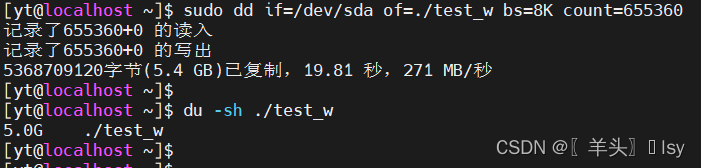
上述可以清晰的看到,使用内存写入比纯磁盘写入快 3.9 倍,这是因为纯磁盘写是直接将数据写入磁盘并评估写入速度。这种测试会涉及到磁盘的物理写入操作,包括分配磁盘空间、磁头寻道、扇区写入等过程。纯磁盘写性能测试可以帮助评估磁盘本身的写入能力和潜在的写入瓶颈。内存写磁盘是将数据写入内存中,然后再将数据从内存写入磁盘来评估写入速度。这种测试可以消除磁盘的物理写入过程,因为数据已经在内存中,所以可以提供更高的写入速度。内存写磁盘性能测试主要考察内存的写入速度和其他因素(例如总线带宽)对磁盘性能的影响。
使用内存随机写
sudo dd if=/dev/zero of=./test_w bs=1M iflag=skip_bytes,count_bytes skip=8192 count=5368709120 seek=$((RANDOM % 5242880)) conv=notrunc
skip :替换为要读取的起始偏移量(单位:字节)
count:读取的大小(单位:字节)
1.3. 同时读写性能
纯磁盘同时读写性能,不使用内存(顺序读写)
sudo dd iflag=direct,nonblock oflag=direct,nonblock if=/dev/sda of=./test_rw bs=8K count=655360
使用内存同时读写(顺序读写)
sudo dd iflag=nonblock oflag=nonblock if=/dev/sda of=./test_rw bs=8K count=655360
上述可以清晰的看到,使用内存同时读写比纯磁盘同时读写快 3.5 倍,这是因为纯磁盘测试是直接将数据同时读写磁盘并评估读写速度。这种测试会涉及到磁盘的物理同时读写操作,包括分配磁盘空间、磁头寻道、扇区同时读写等过程。纯磁盘性能测试可以帮助评估磁盘本身的同时读写能力和潜在的瓶颈。使用内存读写磁盘是将数据同时读内存中,然后再将数据从内存同时读写磁盘来评估同时读写速度。这种测试可以消除磁盘的物理同时读写过程,因为数据已经在内存中,所以可以提供更高的读写速度。内存性能测试主要考察内存的同时读写速度和其他因素(例如总线带宽)对磁盘性能的影响。
2. 磁盘监控命令
2.1. iostat
注意:
iostat在第一行输出时,是根据两个采样间隔的数据进行计算和估算的。首次运行iostat时,第一个采样间隔的数据是无法获取的,因此第一行可能无法提供准确的数据。
查看设备利用率
iostat -d 间隔时间 [监控次数] [指定磁盘名]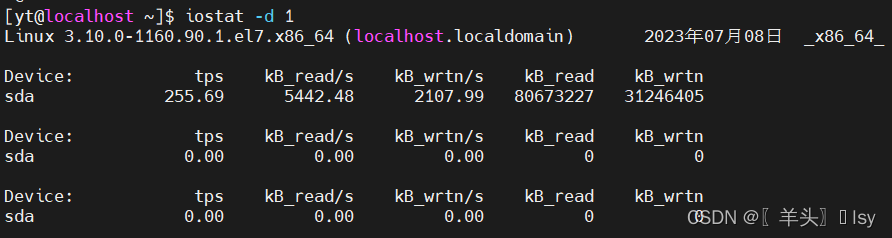
Device :磁盘名
tps :每秒的传输次数 (Transactions Per Second)。这个值表示每秒完成的读写操作的总次数。
kB_read/s:每秒从磁盘读取的数据量(单位:KB)
kB_wrtn/s:每秒写入磁盘的数据量(单位:KB)
kB_read :从启动以来磁盘读取的总数据量(单位:KB)
kB_wrtn :从启动以来写入磁盘的总数据量(单位:KB)
查看磁盘详细指标
iostat -dx 间隔时间 [采集次数]
iostat -dx 间隔时间 [采集次数] [指定磁盘名]
Device:设备名
rrqm/s:每秒合并的读请求的数量。合并的读请求是指将多个读请求合并为一个磁盘访问操作的过程。
wrqm/s:每秒合并的写请求的数量。合并的写请求是指将多个写请求合并为一个磁盘访问操作的过程。
r/s :每秒发出的独立读请求的数量。
w/s :每秒发出的独立写请求的数量。
rkB/s :每秒读取的数据量(单位:KB)
wkB/ s:每秒写入的数据量(单位:KB)
avgrq-sz:每个请求的平均大小(读和写请求的总和)。较大的avgrq-sz值表示平均每个IO请求的大小较大,可能说明有较大的数据传输或IO操作。这可能是磁盘性能瓶颈的一个指标,因为较大的IO请求可能需要更长的时间来完成。
avgqu-sz:平均请求队列长度。该值越高,表示磁盘IO负载越重。
await:每个IO请求的平均等待时间(单位:ms)。该值表示IO请求等待处理的平均时间。
svctm:每个IO请求的平均服务时间(单位:ms)。该值表示磁盘处理每个IO请求所花费的平均时间。
%util:设备的利用率,即设备处于活动状态的时间百分比。当设备利用率达到100%时,表示设备正处于满负荷状态。
如果读写单位大,可以指定单位为 MB(-m)
iostat -dm 1
iostat -dxm 1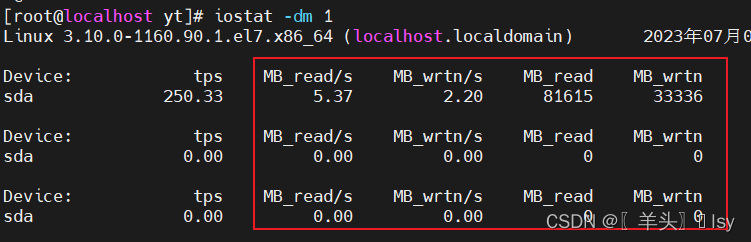

2.2. sar
监控磁盘I/O
sar -b 间隔时间 [采集次数]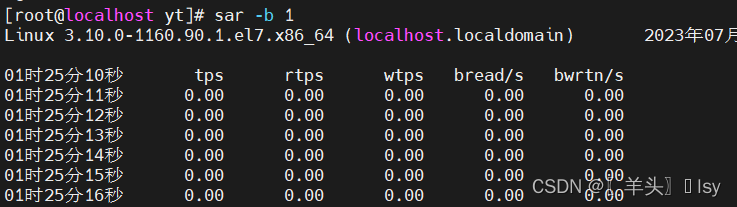
tps :每秒进行的传输操作的数量(Transfers per Second)
rtps :每秒的读取次数
wtps :每秒的写入次数
bread/s:每秒从块设备读取的块数
bwrtn/s:每秒写入块设备的块数
监控磁盘详细信息
sar -dp 间隔时间 [采集次数]
DEV :磁盘名
tps :每秒传输的I/O操作数
rd_sec/s:每秒从磁盘读取的扇区数
wr_sec/s:每秒写入磁盘的扇区数
avgrq-sz:平均每个请求的扇区数
avgqu-sz:平均请求队列长度
await :平均每个I/O请求的等待时间(单位:毫秒)
svctm :平均每个I/O请求的服务时间(单位:毫秒)。它表示处理每个I/O请求所花费的平均时间,较高的值可能表示磁盘性能存在延迟或瓶颈问题
%util :磁盘利用率,表示自从上次报告以来已过去的时间内设备处于活动状态的百分比
3. 磁盘瓶颈分析
3.1. 性能分析
以 iostat 输出结果为例
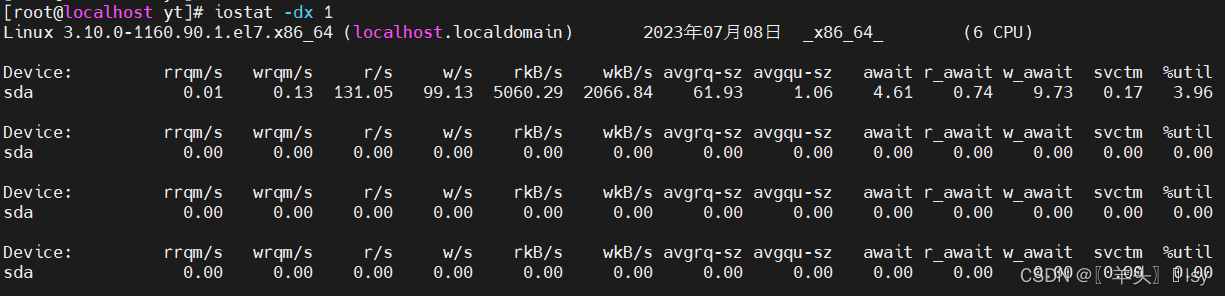
- 磁盘利用率 ( %util ):%util 表示设备利用率。当接近100%时,表示设备处于满负荷状态,可能存在磁盘瓶颈。
- I/O请求队列 ( avgqu-sz ):avgqu-sz表示请求队列长度。当该值过高(HDD盘大于3,SSD大于5),表示系统中有大量等待处理的IO请求,可能存在瓶颈。
- I/O吞吐量: r/s、w/s 表示读取和写入的请求数,rkB/s、wkB/s 表示读取和写入的数据量。当请求数和数据量都比较低时(请求数接近0或非常低,读写数据与实际最大传输速率相差较大),可能磁盘性能不足。
- I/O响应时间 :await 表示平均每个IO请求的等待时间,svctm 表示平均每个IO请求的服务时间。如果这两个字段的值都比较高(2个字段判断条件:HDD盘大于10ms,SSD盘大于1ms。),可能存在磁盘性能瓶颈。
常见的 I/O 等待瓶颈
通过磁盘指标能够初步判断磁盘是否存在瓶颈,如果存在瓶颈,需要进一步分析进程或程序的IO行为,再根据实际去优化磁盘访问模式、增加磁盘带宽或其他解决方法。
3.2. 故障排除
1. 检查系统负载情况
- 当负载值大于CPU数量时,表示系统存在性能瓶颈,可能会出现排队、延迟增加、磁盘I/O响应变慢的情况。当然,高负载并不一定意味着磁盘性能问题,还应综合考虑其他因素,例如CPU使用率、内存利用率、网络负载等。这些因素共同影响系统的整体性能。因此,在诊断磁盘性能问题时,需要综合考虑多个指标和因素,以获得更全面和准确的性能分析。
uptime 或 top 查看系统负载情况
- 后面3个值分别表示 1/5/15分钟负载情况
2. 检查磁盘空间使用率
- 如果该块磁盘的空间使用达到99%或已满的情况,也有可能影响磁盘的整体性能。需删除不必要的大文件。
df -h 查看磁盘空间使用情况
3. 关闭不必要的其他进程
- 某些进程可能占用大量 I/O 资源,影响当前程序性能。检查后台运行进程,关闭或限制不必要的进程。
pidstat -d 查看使用磁盘的进程
- PID:进程的PID
- kB_rd/s:磁盘每秒读数据(单位:KB)
- kB_wr/s:磁盘每秒写数据(单位:KB)
- kB_ccwr/s:已被任务取消写入磁盘的数据(单位:KB)
- Command:进程的命令名称
4. 检查磁盘驱动
- 需要确保计算机使用的 "磁盘驱动程序" 是最新版本,如果是旧版本或不兼容的驱动程序,可能会导致磁盘的使用性能。访问磁盘官网,下载最新版本驱动。
5. 调整I/O设置
- 根据需要调整操作系统的 I/O 设置来优化磁盘性能(I/O调度器、文件系统缓存参数、读写缓存区等)。








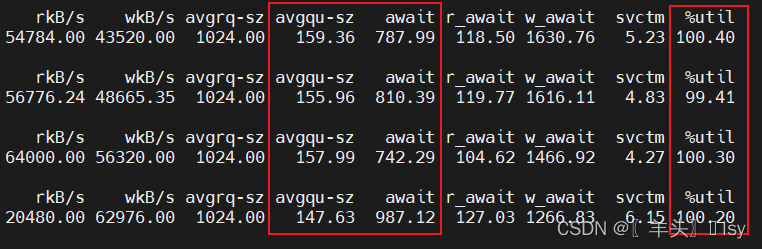
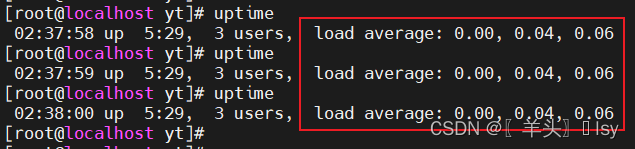
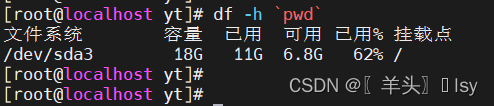
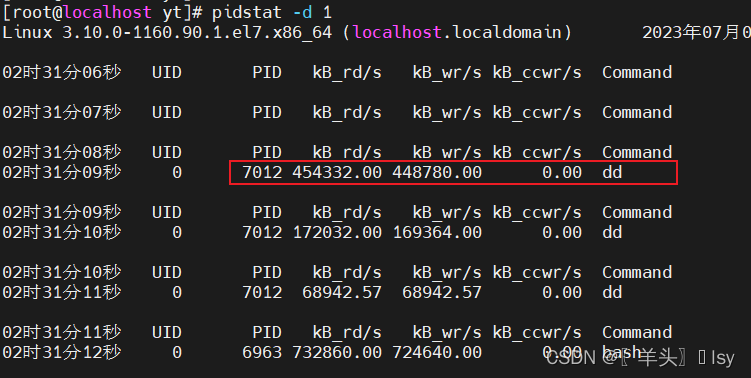














 1536
1536











 被折叠的 条评论
为什么被折叠?
被折叠的 条评论
为什么被折叠?








